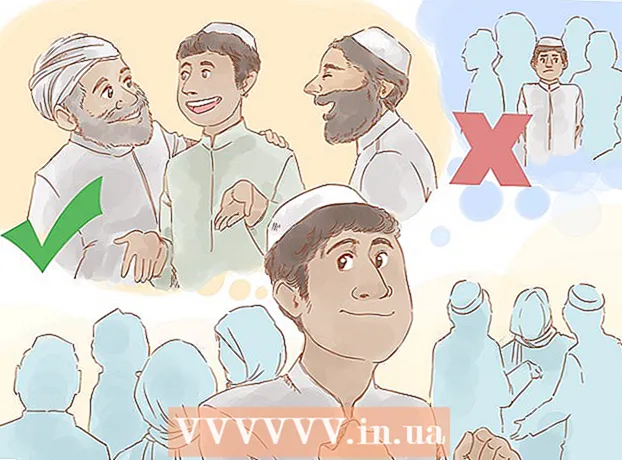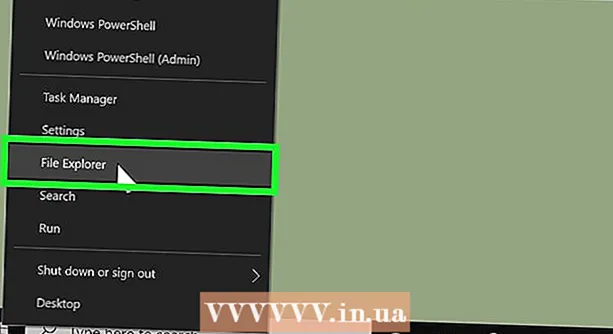লেখক:
Monica Porter
সৃষ্টির তারিখ:
15 মার্চ 2021
আপডেটের তারিখ:
1 জুলাই 2024
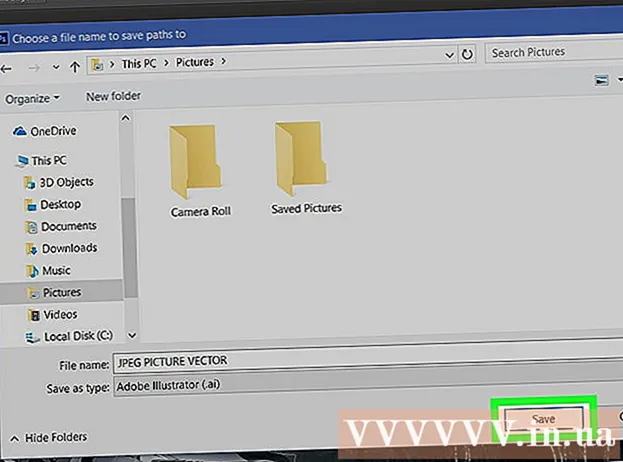
কন্টেন্ট
এই উইকিও আপনাকে শিখায় যে কীভাবে জেপিজি চিত্রগুলিকে ভেক্টর লাইন অঙ্কনে রূপান্তর করতে অ্যাডোব ফটোশপ ব্যবহার করতে হয়।
পদক্ষেপ
আপনার কম্পিউটারে অ্যাডোব ফটোশপ খুলুন। আবেদন বিভাগে হয় সব অ্যাপ্লিকেশান উইন্ডোজ স্টার্ট মেনু (বা ফোল্ডার) অ্যাপ্লিকেশন ম্যাকোএসে)।

মেনুতে ক্লিক করুন ফাইল (ফাইল) বিকল্পটি পর্দার উপরের বাম কোণার কাছে রয়েছে।
ক্লিক খোলা ... (খোলা) আপনার কম্পিউটারে ফাইল ব্রাউজার উপস্থিত হবে।

জেপিইজি ফাইলযুক্ত ফোল্ডারে যান।
জেপিইজি ফাইলটি নির্বাচন করুন। একটি ফাইল নাম নির্বাচন করতে এটি ক্লিক করুন।
ক্লিক খোলা. ফটোশপটিতে আপনার সম্পাদনা করার জন্য জেপিজি ফাইলটি খুলবে।
দ্রুত নির্বাচন সরঞ্জাম ক্লিক করুন। এই বিকল্পটিতে ব্রাশের নীচে বিন্দুযুক্ত বৃত্ত আইকন রয়েছে। আপনার ফটোশপটি যদি পুরানো সংস্করণ হয় তবে এটি পেন্সিল আইকন সহ একটি বিন্দুযুক্ত লাইন হবে।
নির্বাচন করতে যোগ করুন বোতামটি ক্লিক করুন। এই বিকল্পটি স্ক্রিনের শীর্ষে অবস্থিত আইকন বারে রয়েছে এবং দ্রুত নির্বাচন সরঞ্জাম আইকনের অনুরূপ, এটির উপরে এটি একটি প্লাস চিহ্ন (+) যুক্ত করে different
- সেই সরঞ্জামটির বৈশিষ্ট্যগুলি প্রদর্শনের জন্য প্রতিটি আইকনের উপরে মাউস পয়েন্টারটি ঘোরান।

চিত্রের যে অংশগুলিকে আপনি ভেক্টরে রূপান্তর করতে চান তা ক্লিক করুন। আপনি যে প্রতিটি জোনে ক্লিক করবেন তার চারপাশে একটি ড্যাশযুক্ত রেখা থাকবে।
মেনুতে ক্লিক করুন জানলা পর্দার শীর্ষে।
ক্লিক পথ (পথ) পথের উইন্ডোটি ফটোশপের নীচের ডানদিকে খোলা হবে।
পাথ উইন্ডোর নীচে অবস্থিত "পথ থেকে কাজ করুন" বোতামটি ক্লিক করুন। এই বিকল্পটিতে চার দিকের ছোট স্কোয়ারগুলির সাথে একটি বদ্ধ বর্গ আইকন রয়েছে, বাম থেকে চতুর্থ। নির্বাচিত অঞ্চলগুলি ভেক্টরে রূপান্তরিত হবে।
মেনুতে ক্লিক করুন ফাইল পর্দার উপরের বাম কোণে।
ক্লিক রফতানি (রফতানি)
ক্লিক ইলাস্ট্রেটারের পাথ. এই বিকল্পটি মেনুটির নীচের দিকে।
পাথগুলির জন্য একটি নাম লিখুন এবং ক্লিক করুন ঠিক আছে. আপনার কম্পিউটারের ফাইল ব্রাউজার উপস্থিত হবে।
আপনি যে ফোল্ডারে ভেক্টর সংরক্ষণ করতে চান সেখানে যান।
ফাইলের জন্য একটি নাম লিখুন।
ক্লিক সংরক্ষণ (সংরক্ষণ). ভেক্টরের চিত্রটি সংরক্ষিত হয়েছে। এখন আপনি ইলাস্ট্রেটর বা অন্য কোনও ভেক্টর সম্পাদনা অ্যাপে সম্পাদনা করতে পারেন। বিজ্ঞাপন